هنگام کار در شبکه ، به هر رایانه یک آدرس IP منحصر به فرد برای شناسایی اختصاص داده می شود. هنگام دسترسی به شبکه محلی ، این آدرس ها هنگام دسترسی به یک ارائه دهنده اینترنت ، توسط سرور DNS توزیع می شوند. با استفاده از ابزار Window و با استفاده از برنامه های شخص ثالث می توانید از IP رایانه مطلع شوید.
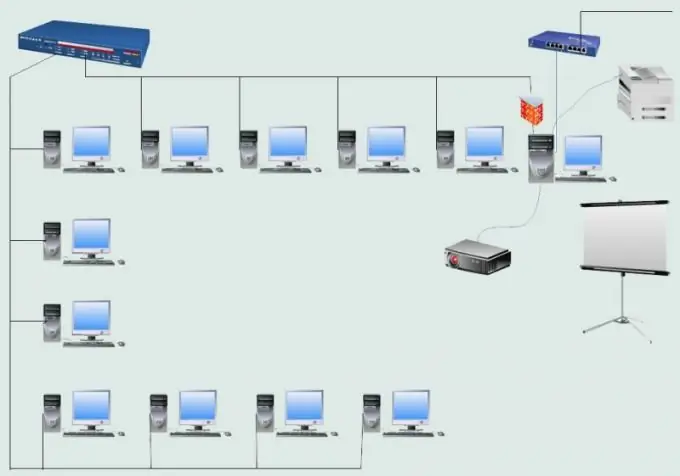
دستورالعمل ها
مرحله 1
در Control Panel ، روی گره Network Connections دوبار کلیک کنید. اگر رایانه شما در شبکه محلی کار می کند ، با کلیک راست روی نماد "Local Area Connection" منوی کشویی را باز کرده و روی "Status" کلیک کنید. در برگه "پشتیبانی" ، در بخش "وضعیت اتصال" ، آدرس IP فعلی رایانه در این شبکه محلی نمایش داده می شود.
گام 2
اگر می خواهید به آدرس IP در اینترنت پی ببرید ، روی نماد اتصال اینترنت کلیک راست کنید. در زبانه Support از پنجره وضعیت ، آدرس IP قابل مشاهده برای وب سایت ها در اینترنت نمایش داده می شود
مرحله 3
روش دیگری می تواند اعمال شود. با استفاده از ترکیب Win + R با پنجره راه اندازی برنامه تماس بگیرید و cmd را وارد کنید. در خط فرمان ، ipconfig را بنویسید. سیستم جزئیات اتصال شبکه را نشان می دهد: آدرس IP ، ماسک زیر شبکه و شماره دروازه پیش فرض. اگر از طریق شبکه محلی به اینترنت متصل شوید ، برای میزبانهای خارجی ، آدرس دروازه شبکه به عنوان آدرس IP شما تعیین می شود.
مرحله 4
برای جزئیات بیشتر ، از دستور cmd با کلید / all استفاده کنید. علاوه بر پارامترهای اتصال ، سیستم آدرس MAC (آدرس فیزیکی) رایانه را گزارش می کند.
مرحله 5
با استفاده از خدمات آنلاین می توانید آدرس IP رایانه خود را تعیین کنید. به https://www.ip-whois.net/ بروید و روی "آدرس IP شما" در سمت راست صفحه کلیک کنید. برنامه داده های مورد نیاز را گزارش می کند
مرحله 6
می توانید نشانگر آدرس شبکه را در وب سایت خود قرار دهید. برای انجام این کار ، کد اسکریپت را در همان صفحه کپی کرده و به کد html صفحه خود اضافه کنید.
مرحله 7
یکی دیگر از خدمات مشهور آنلاین 2IP https://2ip.ru/ است. اگر می خواهید درباره ارائه دهنده خود اطلاعاتی کسب کنید ، پیوند "اطلاعات مربوط به IP یا دامنه" را دنبال کنید. به طور پیش فرض ، آدرس شبکه شما در قسمت ورودی در صفحه اطلاعات نشان داده خواهد شد. روی "بررسی" کلیک کنید. این برنامه آدرس ارائه دهنده ، تلفن ، نمابر و سایر داده های شما را نمایش می دهد.







